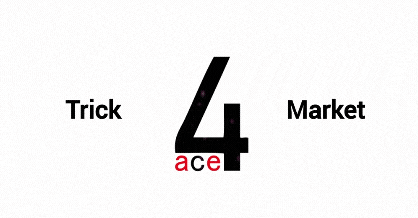メルマガ無料公開ネタはこちら
2024年現在、ネット解説動画が増えてきています。
DVDないのかよ、という気持ちもとてもわかりますが・・・実はネットで見るメリットがあるので紹介します。
それはグーグルクロームというインターネットを見るブラウザをPCで使うと・・・ 自動で日本語字幕を付けてくれるのです!
手品でわかりにくいものは補足になり非常に便利です。
また、実演動画をみるときも考案者のコメントを聞けるので購入するものの参考になります。
PCのみの提供ですが、将来的にスマホにも搭載される可能性があります。
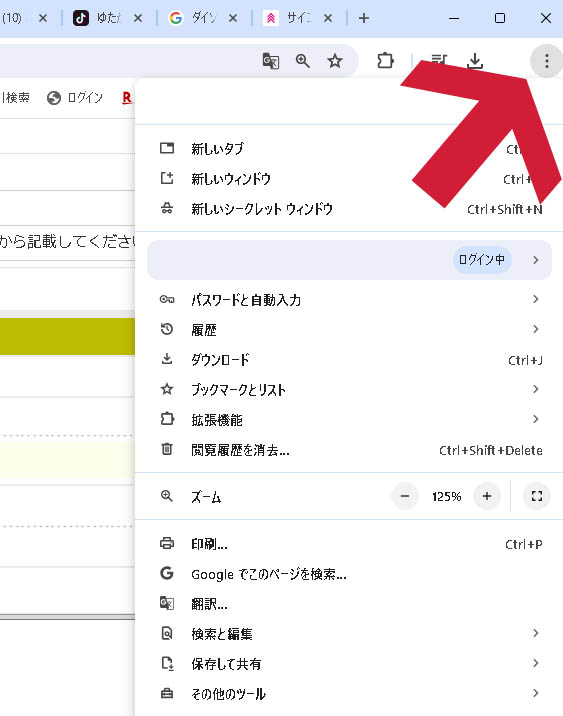
グーグルクロームをインストールしたら右上の・・・を押す。
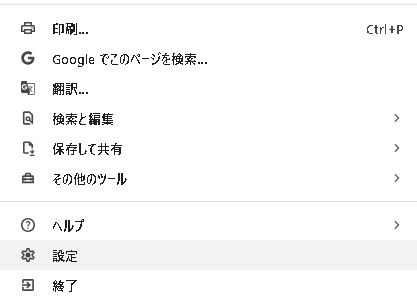
設定をクリックします。
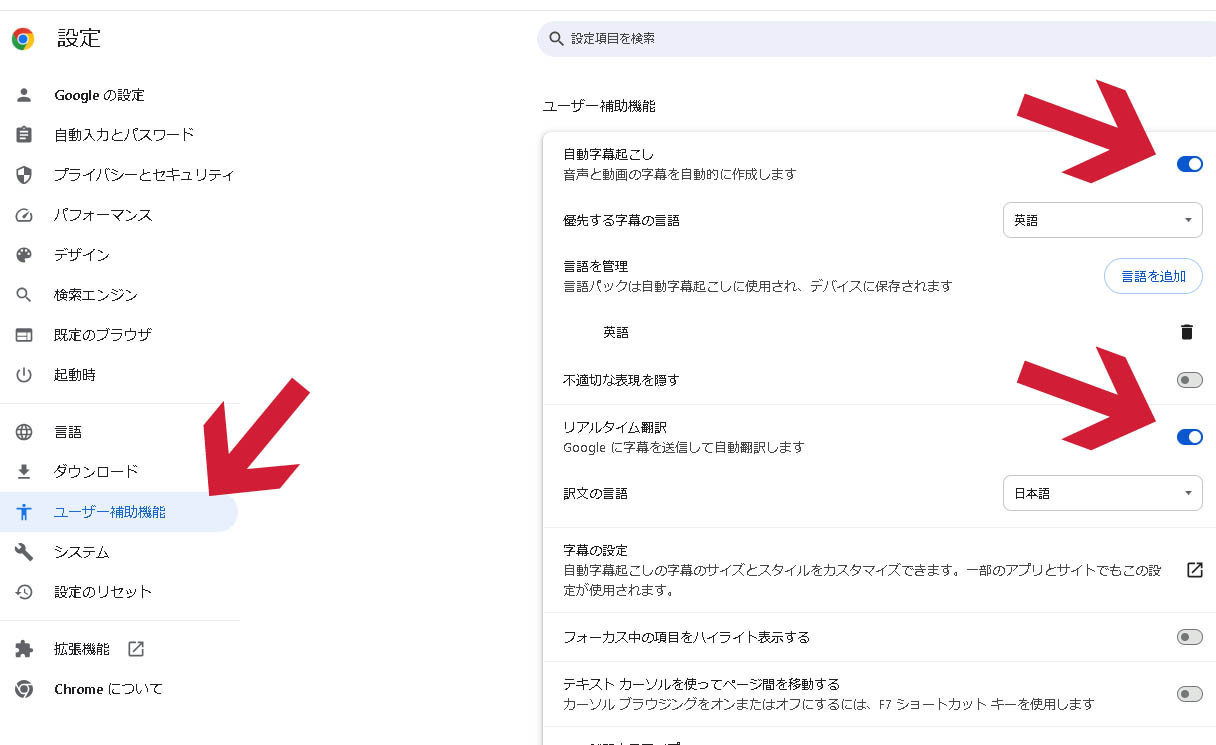
左下にあるユーザー補足機能を押すと右のメニューが出ます。
自動字幕起こしにチェックを入れて、優先する字幕の言語を「英語」にします。
リアルタイム翻訳にチェックを入れて訳文の言語を「日本語」にします。
一度ブラウザを閉じて再起動します。
設定がうまくいっているかチェックします。
実演動画が再生できるので動画再生を押します。
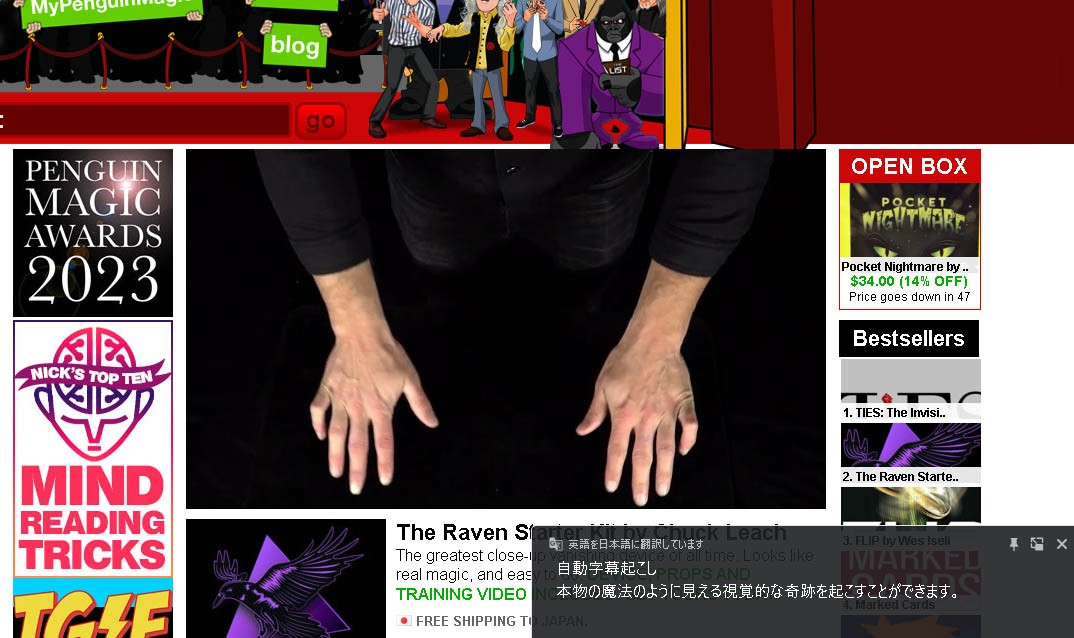
設定がうまくいっていれば、右下のような黒い枠が出て、再生されている動画の字幕を自動で翻訳してくれます。
この枠はマウスでドラッグ移動させて場所を変えられます。
もし消してしまった場合はブラウザを再起動するか、設定の画面の自動字幕文字起こし をクリックしてオフにしてからオンにしなおすと直せます。
YOUTUBEの場合
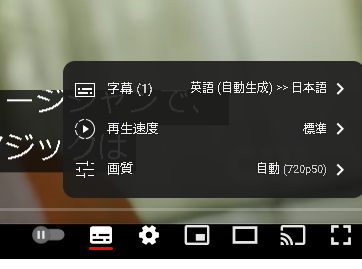
YOUTUBEの場合は歯車のマークを押すと字幕が設定できます。
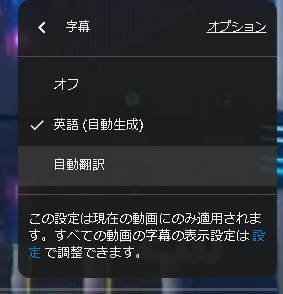
字幕→英語(自動生成)にして、その下の自動翻訳を押します。
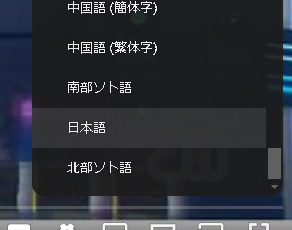
日本語を選択するとYOUTUBEの再生される動画に字幕が付きます。
古すぎるYOUTUBEの動画は非対応なようです。
スマホ版
せっかく設定してもうまくいかないことがあります。
その場合は自動翻訳を押して、日本語をもう一度押すと改善されることがあります。
手品の解説や動画を見る以外にもお試しください。